Canon PIXMA E569S 프린터를 사용하면 공간에서 편안하게 문서, 이미지 및 기타 디지털 콘텐츠를 인쇄할 수 있습니다. 또한 이 프린터는 Canon PRINT Inkjet/SELPHY 앱과 호환되므로 스마트폰이나 태블릿에 저장된 이미지와 문서를 편리하게 인쇄하고 장치로 직접 스캔할 수도 있습니다. 또한 무선 LAN 연결을 통해 프린터는 Wi-Fi를 통해 쉽게 인쇄, 스캔 및 기타 작업을 수행할 수 있습니다.
이 기사에서는 Wi-Fi를 통해 PIXMA E569S를 연결하는 방법을 안내합니다.
Canon PIXMA E569S 무선 연결
무선 연결 설정을 시작하기 전에
- 프린터가 켜져 있는지 확인하십시오. 전원이 켜지면 (녹색) POWER 램프가 켜집니다.
- 캐논 PIXMA E569S 드라이버를 설치하십시오.
방법 1: 케이블리스 설정을 통한 연결
1.(주황색) 알람 램프(B)가 2번 깜박일 때까지 프린터의 Wi-Fi 버튼(A)을 누르고 있다가 두 번째 깜박인 후 Wi-Fi 버튼을 놓습니다.
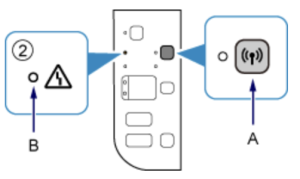
2.(파란색) Wi-Fi 램프(C)가 빠르게 깜박이고 (녹색) POWER 램프가 켜져 있는지 확인하십시오.
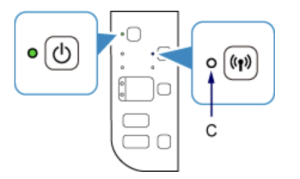
3.응용프로그램 화면으로 돌아가서 설정을 진행하세요. (드라이버를 설치하면 애플리케이션도 함께 설치됩니다)
방법 2: WPS를 사용한 연결 (PIXMA E569S)
1. 액세스 포인트의 버튼을 누를 준비가 되었는지 확인하십시오.
2. (주황색) 알람 램프(B)가 한 번 깜박일 때까지 프린터의 Wi-Fi 버튼(A)을 누르고 있다가 깜박인 후 Wi-Fi 버튼을 놓습니다.
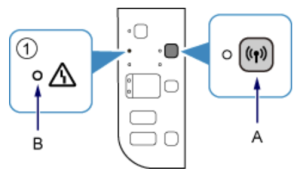
3. (파란색) Wi-Fi 램프(C)가 빠르게 깜박이고 (녹색) POWER 램프가 켜져 있는지 확인한 다음 2분 이내에 액세스 포인트의 버튼을 길게 누릅니다.
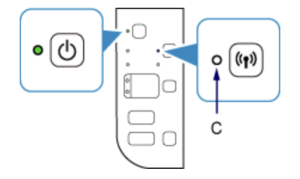
4. (파란색) Wi-Fi 램프와 (녹색) POWER 램프가 켜져 있는지 확인하십시오.
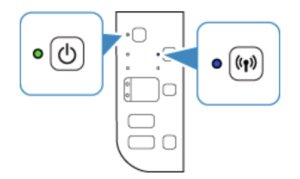
참고: (주황색) 알람 램프가 켜지면 “문제 해결“을 참조하십시오.
5. 이제 네트워크 연결 설정이 완료되었습니다.
무선 연결을 통해 Canon PIXMA E569S를 사용하는 2가지 방법이 있습니다. 도움이 되기를 바랍니다. 질문이 있으시면 댓글을 남겨주세요. 감사합니다 🙂